在现如今的移动互联网时代,手机已经成为了我们生活中不可或缺的一部分,除了通讯、娱乐等基本功能外,手机还能帮助我们完成一些繁琐的工作,比如读取Word文件。而在手机WPS中,我们还可以利用语音功能,使Word文档变得更加便捷。通过设置手机可以将Word文档中的文字转化为语音,从而实现朗读文本的功能。这样一来我们不仅可以随时随地听取文档内容,还能更好地利用碎片化时间,提高工作和学习的效率。接下来让我们一起探讨一下手机WPS中如何设置Word文档朗读文本的方法。
手机WPS中如何设置Word文档朗读文本
步骤如下:
1.打开手机wps,打开需要朗读文本的word文档
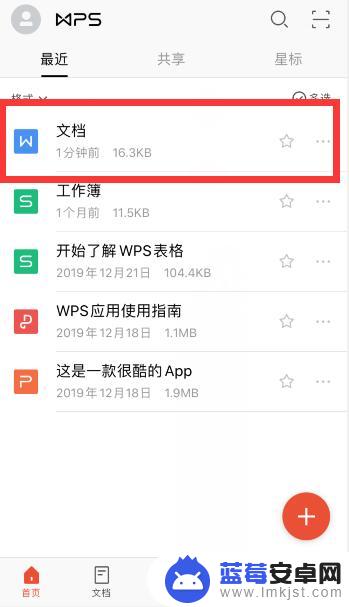
2.点击左下角“工具”

3.点击“查看”选项
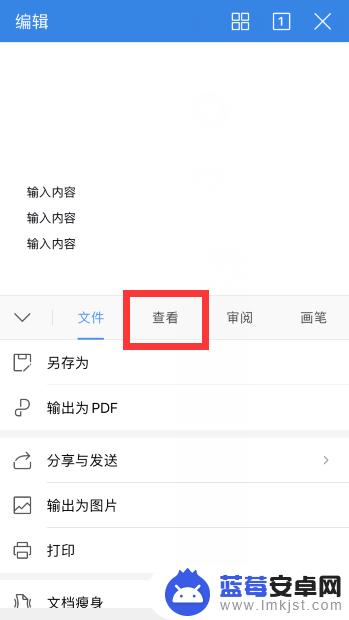
4.点击“语音朗读”
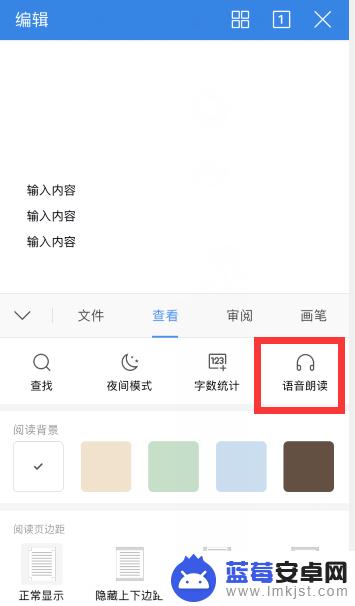
5.就会朗读文本,点击“设置”
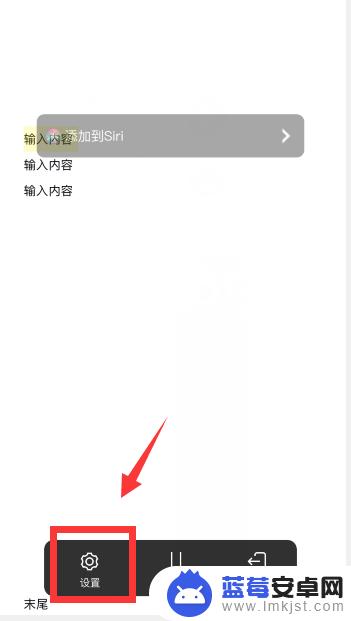
6.可以设置朗读语速、朗读语言等
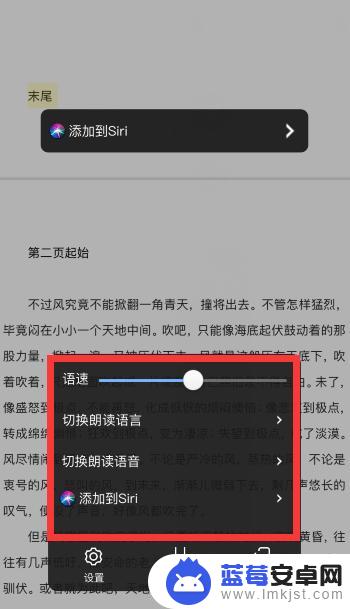
7.总结
1、打开手机wps,打开需要朗读文本的word文档。点击左下角“工具”,点击“查看”选项。
2、点击“语音朗读”,就会朗读文本,点击“设置”,可以设置朗读语速、朗读语言等
以上就是手机语音读 word 文件的全部内容,如果您有任何不清楚的地方,可以参考一下小编的步骤进行操作,希望本文能对您有所帮助。












